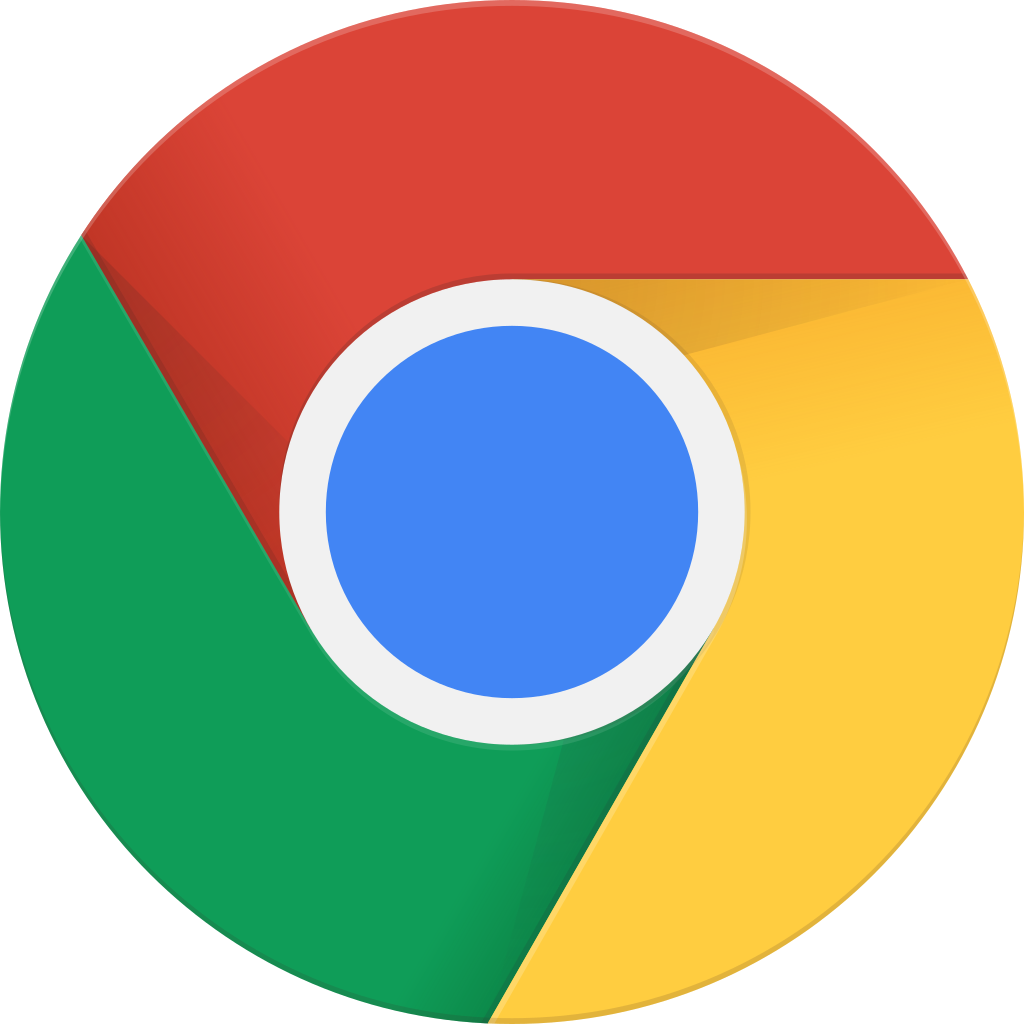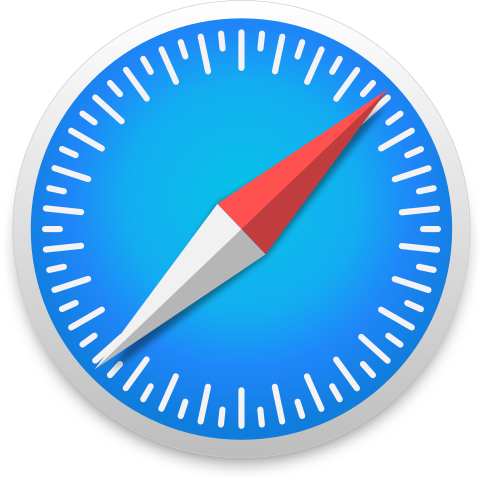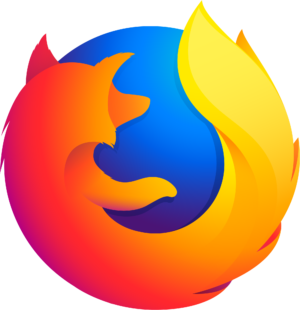¡Desconecta con la aplicación Player FM !
ATA 235 Iniciar Linux con la huella
Manage episode 279441881 series 2453336
Eso de utilizar la biometría para iniciar sesión en Android es algo que desde el primer momento me pareció una verdadera revolución. Esto de recordar un PIN o utilizar una contraseña, pudiendo utilizar un desbloqueo facial, o tus huellas dactilares siempre me ha parecido un retraso. Pero no es que sea solo un retraso, es que además es toda una pérdida de tiempo, cada vez que tengo que ganar derechos de administrador, me encuentro tecleando una y otra vez una contraseña de 10 caracteres alfa numéricos. Todo un atraso, y algo realmente desesperante, porque tarde o temprano me equivoco. Se que existen equipos que disponen de lectores de huellas, pero mi equipo portátil no es de esos. Quería probar como era el iniciar Linux con la huella, así que, recientemente adquirí un lector de huella usb.
En este episodio de cuento mi experiencia con eso de iniciar sesión con la huella en Linux, y la configuración USB.

Iniciar sesión con la huella en Linux
Aunque en su momento liberé la aplicación pam device, lo cierto es que, esto de aplicar la biometría al inicio de sesión siempre me ha parecido realmente interesante. Es algo que siempre he querido hacer.
De vez en cuando, recuerdo alguna de estas obsesiones que traigo, y hago una búsqueda, en busca de un dispositivo que me permita materializar, probarla y darle uso.
Instalación
Como te puedes imaginar el dispositivo USB venía sin instrucciones, sin documentación o algo que se le parezca. Y si lo llevaba, te puedo asegurar que con el ansia que traía yo, ni siquiera me lo vi.
La instalación, no lleva mas que poner el dispositivo en un puerto USB, y ya está preparado para leer. Así de sencillo. Te puedo asegurar que si esto me lo dicen hace unos años, no me lo creo.
Configuración
Lo siguiente es configurar tus huellas para que sirvan para iniciar sesión con la huella en Linux, y por supuesto, y lo mas importante, para ganar derechos de administrador, cuando sea necesario.
En Ubuntu es realmente sencillo. Tan solo tienes que ir a la Configuración, y seleccionar la sección, usuarios. En esta sección, cuando selecciones tu cuenta, verás que aparece una nueva opción que es Inicio de sesión con huella, dentro del apartado de autenticación e inicio de sesión.
Entras en este apartado y te aparecerá un cuadro de diálogo, que al menos en mi caso, está sin traducir, y donde te permite escanear los dedos de ambas manos. Supongo que podrás escanear los de los pies, pero, lo cierto es que no lo he probado, y no se si tendrá mucho sentido.
Aquí me llevé un pequeño susto, y empecé a despotricar contra los fabricantes de hardware, porque lo cierto es que no conseguía escanear ningún dedo. Lo pasaba despacio, lento, de arriba a abajo, de abajo a arriba, de izquierda a derecha, etc. Y no había forma de conseguirlo.
Hasta que por inspiración divina caí en la cuenta que estaba escaneando los dedos mal, porque lo estaba haciendo en sentido contrario a como lo estaba haciendo. En cuanto comencé a hacerlo en el sentido correcto, eso fue como la seda.
...
Más información en las notas del podcast sobre iniciar Linux con la huella
593 episodios
Manage episode 279441881 series 2453336
Eso de utilizar la biometría para iniciar sesión en Android es algo que desde el primer momento me pareció una verdadera revolución. Esto de recordar un PIN o utilizar una contraseña, pudiendo utilizar un desbloqueo facial, o tus huellas dactilares siempre me ha parecido un retraso. Pero no es que sea solo un retraso, es que además es toda una pérdida de tiempo, cada vez que tengo que ganar derechos de administrador, me encuentro tecleando una y otra vez una contraseña de 10 caracteres alfa numéricos. Todo un atraso, y algo realmente desesperante, porque tarde o temprano me equivoco. Se que existen equipos que disponen de lectores de huellas, pero mi equipo portátil no es de esos. Quería probar como era el iniciar Linux con la huella, así que, recientemente adquirí un lector de huella usb.
En este episodio de cuento mi experiencia con eso de iniciar sesión con la huella en Linux, y la configuración USB.

Iniciar sesión con la huella en Linux
Aunque en su momento liberé la aplicación pam device, lo cierto es que, esto de aplicar la biometría al inicio de sesión siempre me ha parecido realmente interesante. Es algo que siempre he querido hacer.
De vez en cuando, recuerdo alguna de estas obsesiones que traigo, y hago una búsqueda, en busca de un dispositivo que me permita materializar, probarla y darle uso.
Instalación
Como te puedes imaginar el dispositivo USB venía sin instrucciones, sin documentación o algo que se le parezca. Y si lo llevaba, te puedo asegurar que con el ansia que traía yo, ni siquiera me lo vi.
La instalación, no lleva mas que poner el dispositivo en un puerto USB, y ya está preparado para leer. Así de sencillo. Te puedo asegurar que si esto me lo dicen hace unos años, no me lo creo.
Configuración
Lo siguiente es configurar tus huellas para que sirvan para iniciar sesión con la huella en Linux, y por supuesto, y lo mas importante, para ganar derechos de administrador, cuando sea necesario.
En Ubuntu es realmente sencillo. Tan solo tienes que ir a la Configuración, y seleccionar la sección, usuarios. En esta sección, cuando selecciones tu cuenta, verás que aparece una nueva opción que es Inicio de sesión con huella, dentro del apartado de autenticación e inicio de sesión.
Entras en este apartado y te aparecerá un cuadro de diálogo, que al menos en mi caso, está sin traducir, y donde te permite escanear los dedos de ambas manos. Supongo que podrás escanear los de los pies, pero, lo cierto es que no lo he probado, y no se si tendrá mucho sentido.
Aquí me llevé un pequeño susto, y empecé a despotricar contra los fabricantes de hardware, porque lo cierto es que no conseguía escanear ningún dedo. Lo pasaba despacio, lento, de arriba a abajo, de abajo a arriba, de izquierda a derecha, etc. Y no había forma de conseguirlo.
Hasta que por inspiración divina caí en la cuenta que estaba escaneando los dedos mal, porque lo estaba haciendo en sentido contrario a como lo estaba haciendo. En cuanto comencé a hacerlo en el sentido correcto, eso fue como la seda.
...
Más información en las notas del podcast sobre iniciar Linux con la huella
593 episodios
All episodes
×Bienvenido a Player FM!
Player FM está escaneando la web en busca de podcasts de alta calidad para que los disfrutes en este momento. Es la mejor aplicación de podcast y funciona en Android, iPhone y la web. Regístrate para sincronizar suscripciones a través de dispositivos.